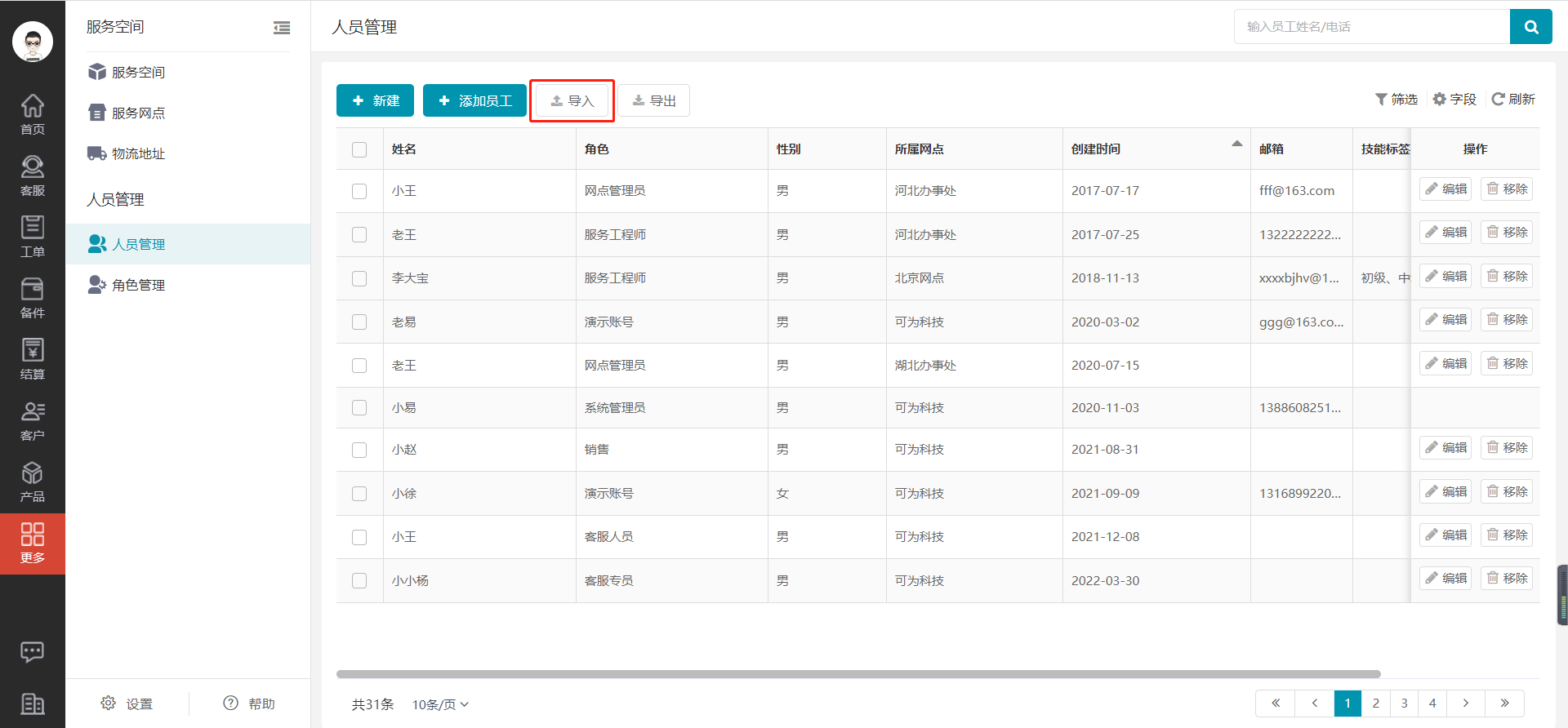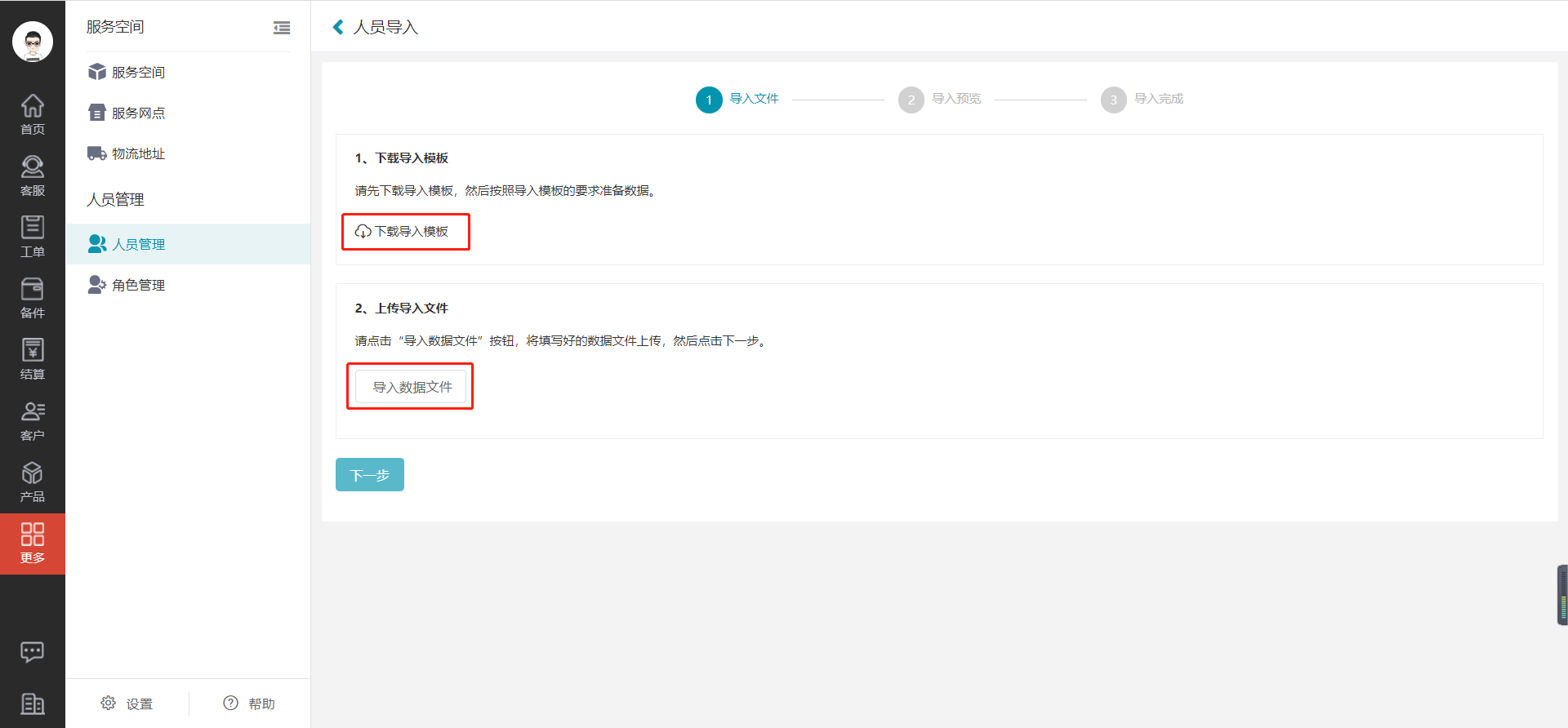添加服务人员可在组织人员的人员管理中进行添加,也可在服务网点中添加服务人员;
添加服务人员有两种方式:新建服务人员和导入服务人员;导入服务人员是从您的员工资料中导入您所创建的员工。
一、添加服务人员
1.在人员管理中添加服务人员
1)新建服务人员进入人员管理页面,点击【新建】按钮,弹出新建服务人员页面,输入人员信息、为该服务人员选择网点和角色,点击【确定】按钮,即可成功创建服务人员。
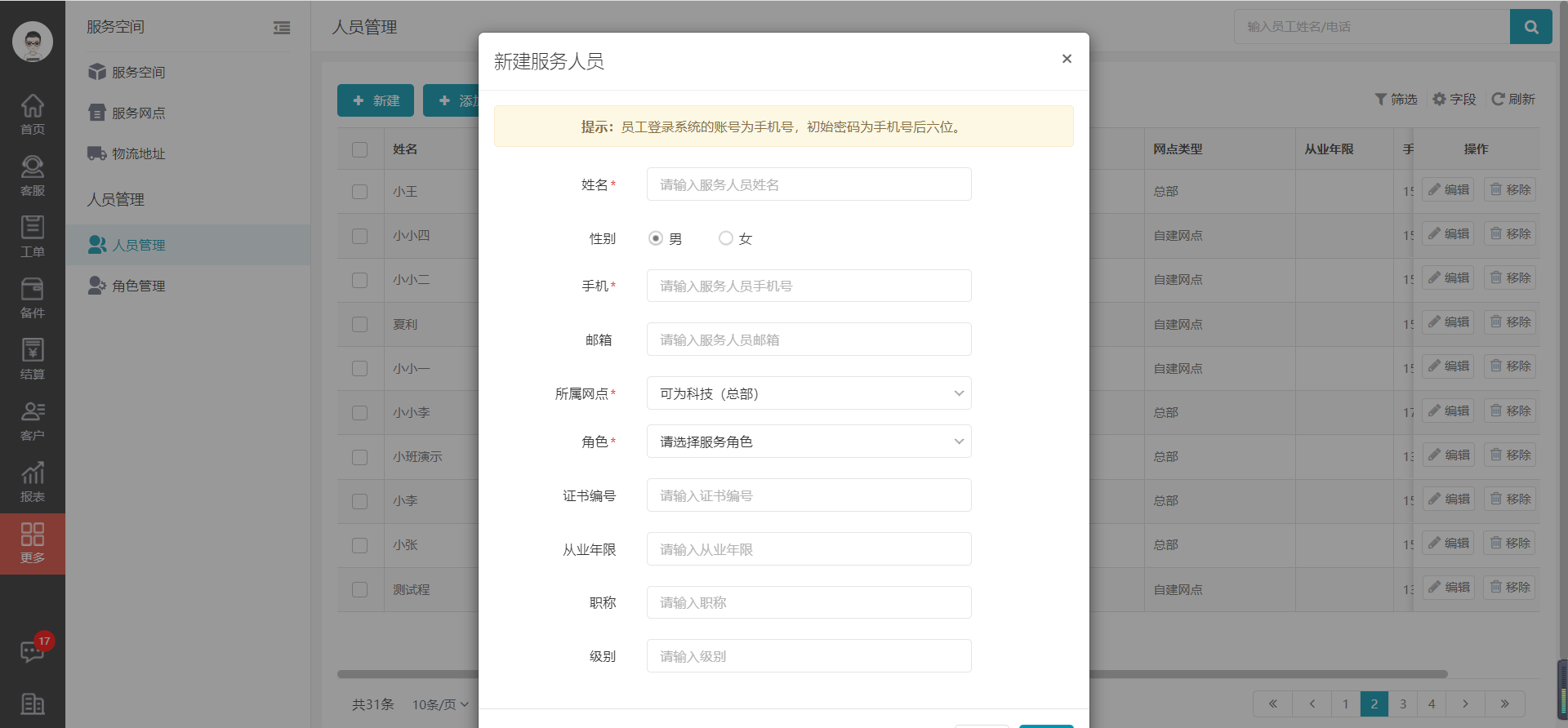
2)导入服务人员导入服务人员是从企业员工资料模块中导入。进入人员管理页面,点击【添加员工】按钮,弹出添加员工页面,点击左侧员工,选择您要导入的服务人员,为所选择的服务人员分配网点和角色,点击【确定】按钮,即可成功导入服务人员。
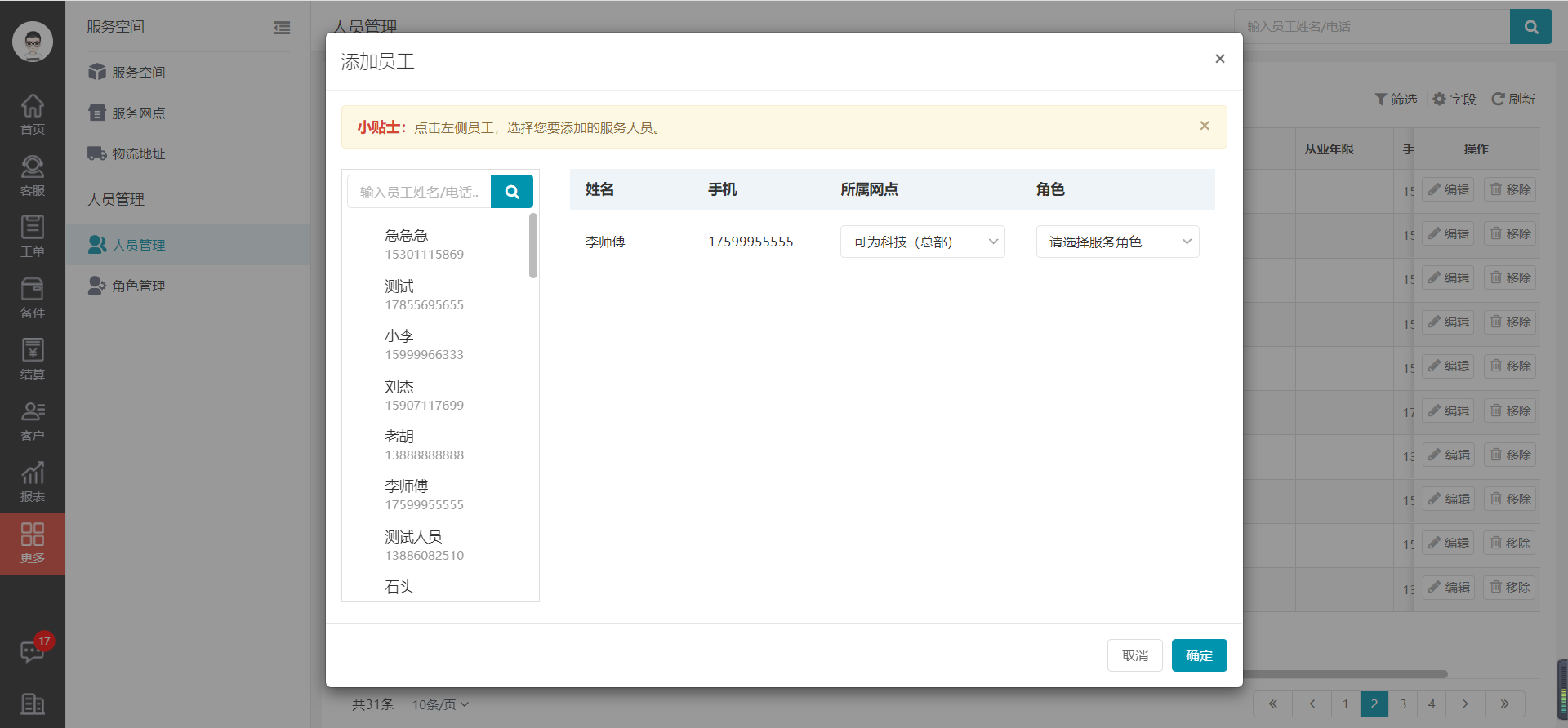
说明:新建员工具体操作详情,请参照账户设置中《设置员工资料》。
2.在服务网点中添加服务人员
1)新建服务人员进入服务网点页面,在网点列表中点击添加服务人员的所属网点,进入服务网点详情页面,点击【新建员工】按钮,弹出新建服务人员页面,输入人员信息,为该服务人员选择网点和角色,点击【确定】按钮,即可成功创建服务人员。
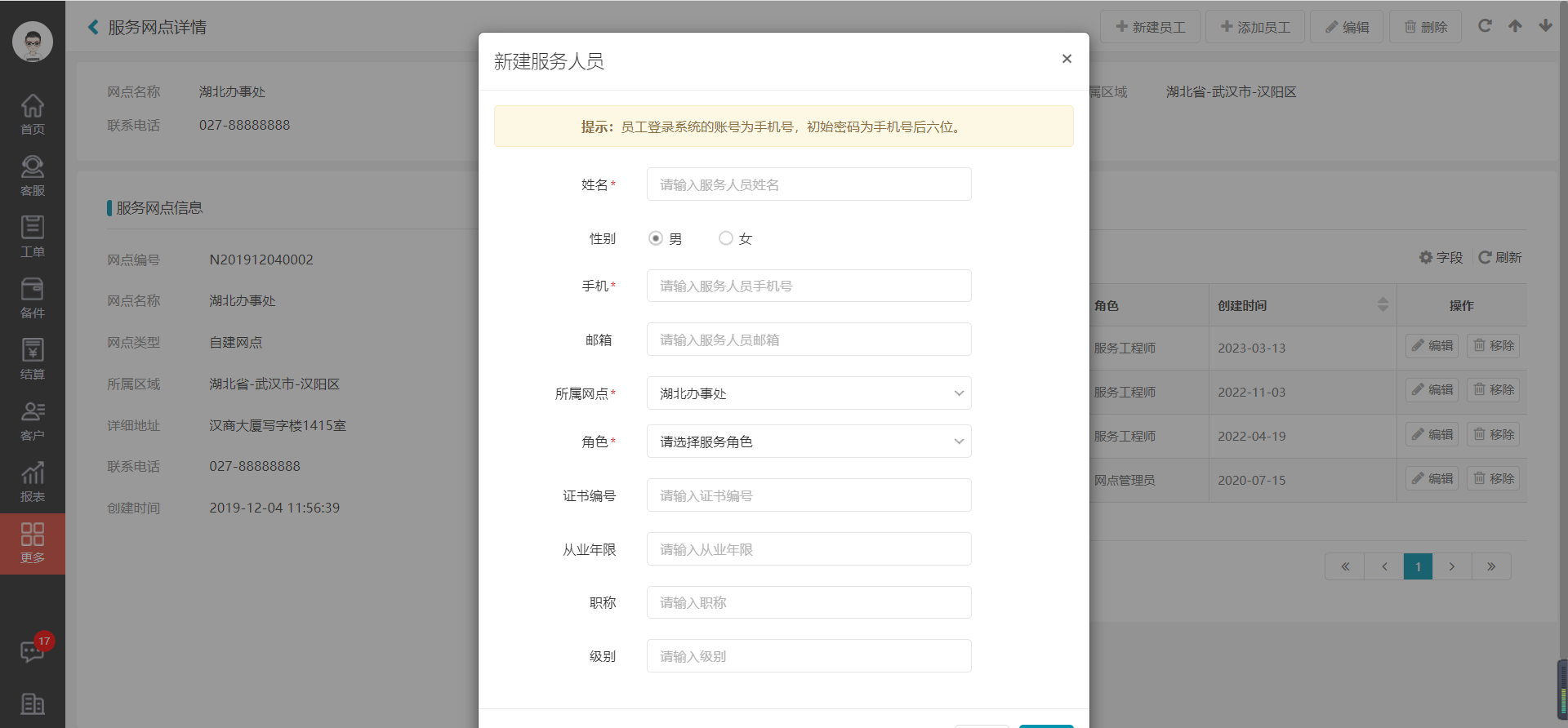
2)导入服务人员进入服务网点页面,在网点列表中点击添加服务人员的所属网点,进入服务网点详情页面,点击【添加员工】按钮,弹出添加员工页面,点击左侧员工,选择您要导入的服务人员,为所选择的服务人员分配网点和角色,点击【确定】按钮,即可成功导入服务人员。
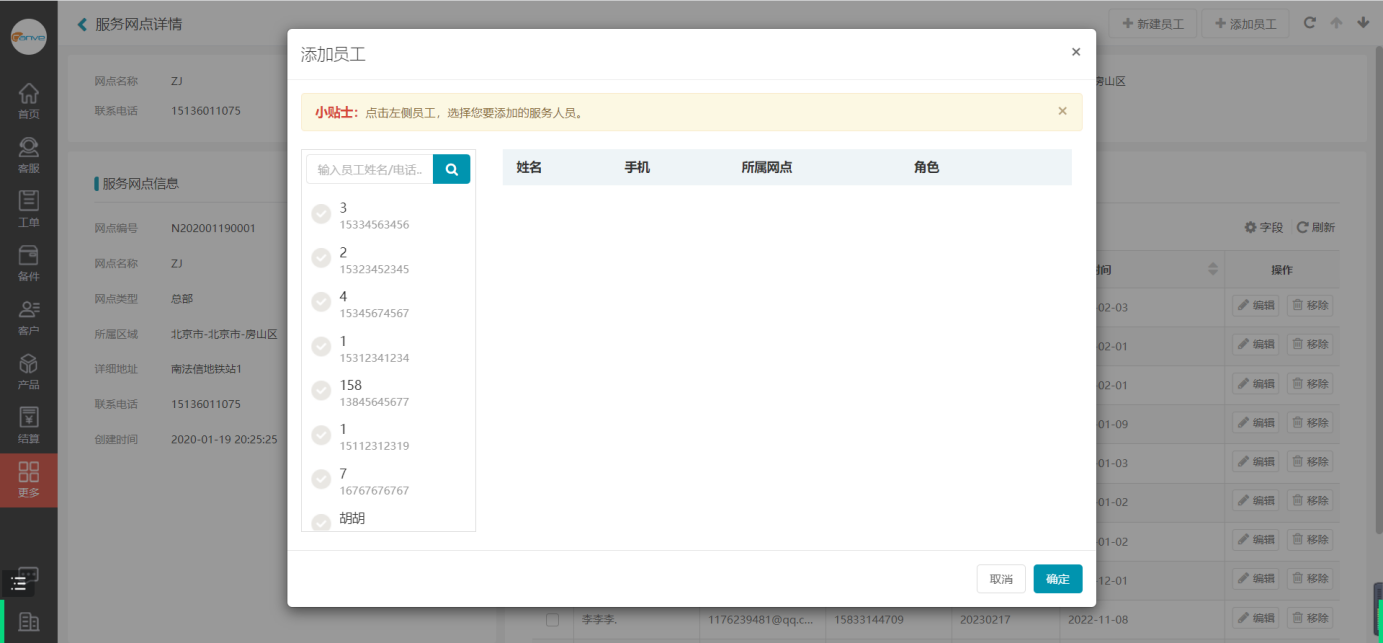
说明:新建员工具体操作详情,请参照账户设置中《设置员工资料》。
二、导入服务人员
进入人员管理页面,点击【导入】,先下载导入模板,然后按照导入模板的要求准备数据,再点击【导入数据文件】按钮,将填写好的数据文件上传,然后点击下一步进入导入预览,点击【确定】,导入完成。
注:下载的模板务必按照模板使用说明填写,否则会造成导入失败。